uc手机浏览器怎么屏蔽广告 UC手机浏览器屏蔽广告教程
作者:admin发布时间:2021-07-31分类:通栏广告浏览:评论:3
导读:UC手机浏览器是一款安装在手机上面的网络搜索浏览软件,现在有很多伙伴喜欢使用这款软件看文章,但是垃圾广告太多,想知道如何屏蔽,小编在这里分享一下屏蔽广告教程,需要的伙伴,不要错过哦...
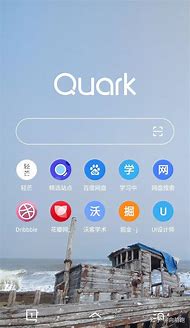
UC手机浏览器是一款安装在手机上面的网络搜索浏览软件,现在有很多伙伴喜欢使用这款软件看文章,但是垃圾广告太多,想知道如何屏蔽,小编在这里分享一下屏蔽广告教程,需要的伙伴,不要错过哦!
UC手机浏览器屏蔽广告教程:
在安装有UC手机浏览器的智能手机上,打开UC浏览器;
用手轻触图片中红色框中按钮(三条横杠),该按钮为UC浏览器菜单按钮,其绝大多数修改及设置在该选项中;
轻触红色框中的设置按钮(小齿轮状),进入UC浏览器设置界面;
在设置中找到并点击“广告过滤”,进入UC手机浏览器广告过滤“开关”界面;
进入UC手机浏览器广告过滤“开关”界面后,点击右侧使之变为绿色,如图;此时,广告过滤功能已经打开;
当广告过滤功能打开后,已经可以对部分广告进行过滤;但是,在网页浏览时还需要进一步对需要关闭的广告进行标识,从而去除广告;
如下图,小说网页中有许多不雅不良广告,严重影响阅读体验;
此时,在需要去掉的广告上边长按2-3s,就会弹出如图所示的弹窗来;
在弹窗中,点击“屏蔽广告”按钮,则此则广告会被去除,同时该类型广告会被记忆在设置中,同类广告均会被屏蔽掉,给人良好阅读体验;
注意事项:
1、本则广告过滤设置方法建立在之上,随着手机软件版本提升,设置方法在操作上可能会有所变化;
2、本设置主要过滤网站悬浮广告,对于镶嵌在网页设计中的广告无法过滤;
他作为一个浏览器确实很优秀,但是广告并不是我们想要的,不想看广告的用户尽管去关掉吧。
以上就是西西小编专为大家收集的UC手机浏览器怎么屏蔽广告?UC手机浏览器屏蔽广告教程的相关内容,想了解更多的内容,就来西西看看吧!
相关推荐
欢迎 你 发表评论:
- 通栏广告排行
- 最近发表

已有3位网友发表了看法: